Office怎么看有没有激活?三种方式不一样
office办公软件是我们日常生活都需要使用的软件,安装后是需要激活才可以正常使用,很多用户并不知道看自己的Office有没有激活,以下小编来教你怎么看。
如果查看发现还未激活,怎么办?参照教程:Office怎么免费永久激活?Office激活步骤
一、Office 2007是否激活查看方式:
1、在桌面任意空白处右键单击,选择新建,新建一个空白文档,如图:
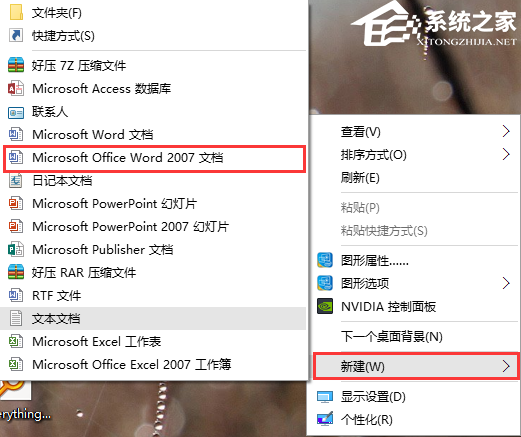
2、打开空白文档,单击左上角"Microsoft Office 按钮",接着选择"Word选项",如图:
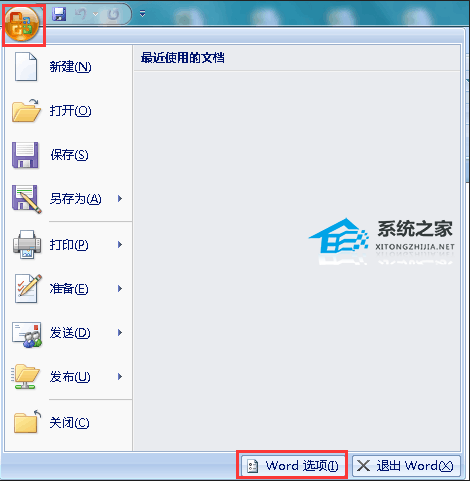
3、进入"Word选项"界面,在左侧菜单找到"资源"(最后一个),接着在右侧的菜单上选择"激活",系统将会自动提示激活状态,如图:
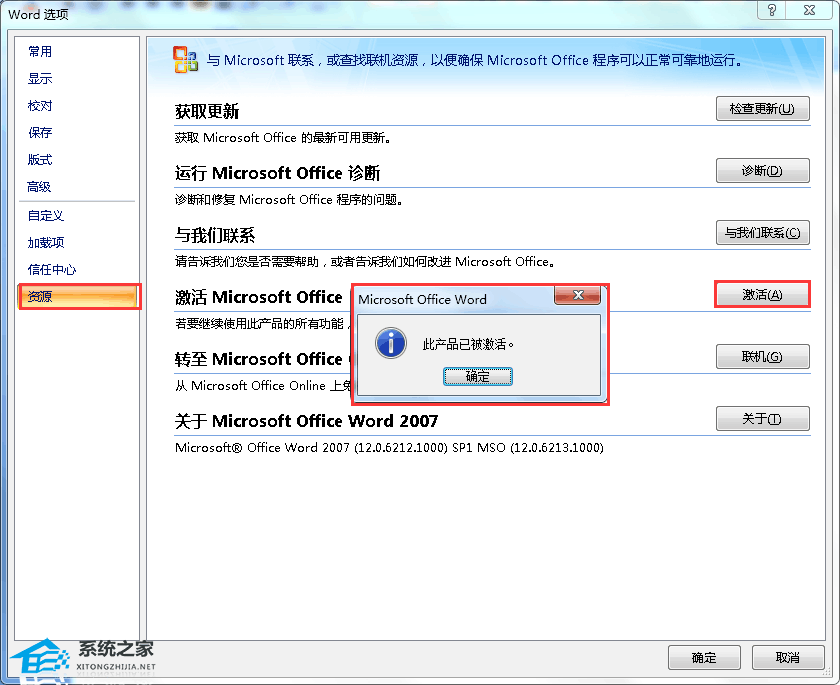
二、Office2010是否激活查看方式:
1、在桌面任意空白处右键单击,选择新建,新建一个空白文档,在桌面打开该文档,左键单击左上角的文件按钮,如图:
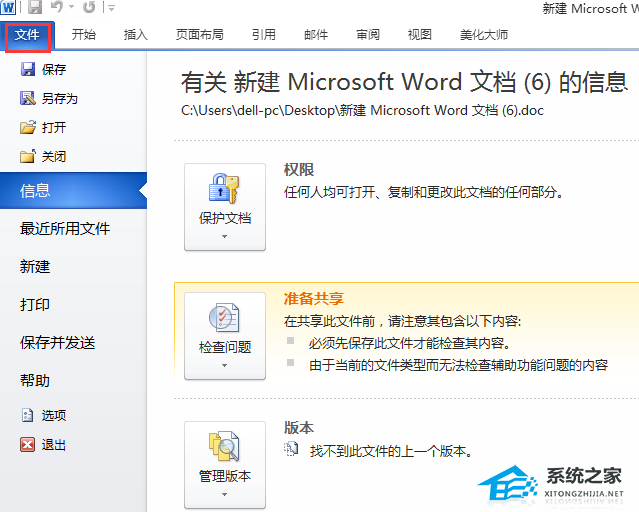
2、在左侧菜单栏选择"帮助",然后在右侧就会出现一个新的信息菜单,即可看到您的Office是否已经激活,如图:
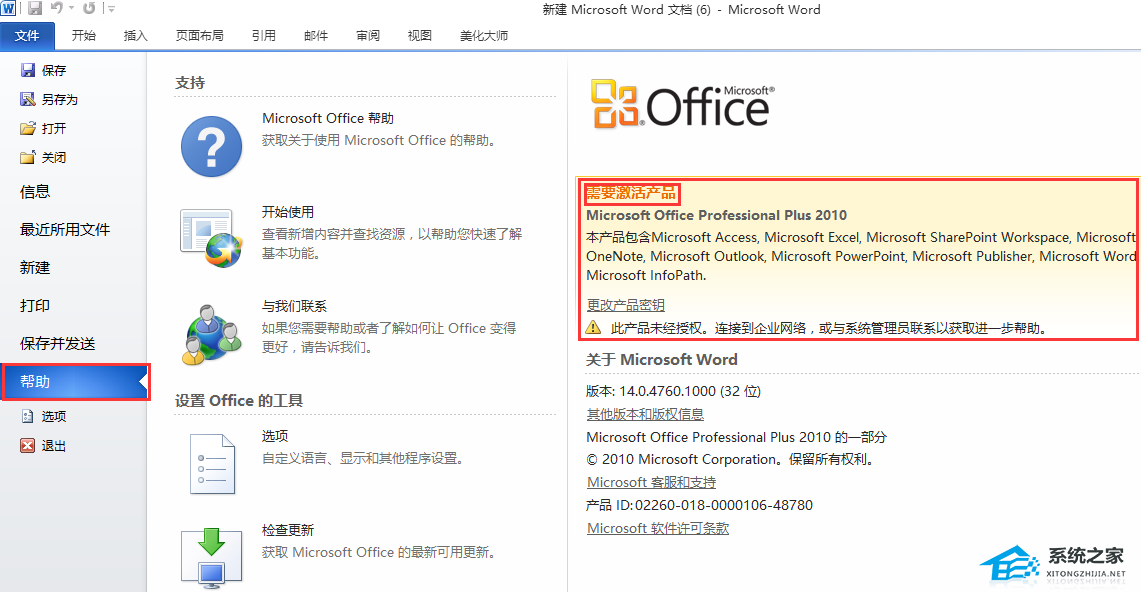
三、Office 2013是否激活查看方式:
1、在桌面任意空白处右键单击,选择新建,新建一个空白文档,在桌面打开该文档,左键单击左上角的文件按钮,如图:
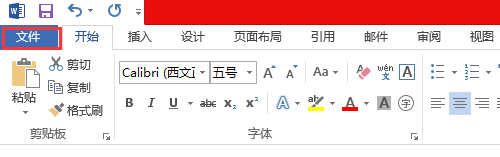
2、选择左侧蓝色菜单中的倒数第二个选项"帐户",然后在右侧就会出现一个新的信息菜单,就能看到你的office是否已经激活,如图:
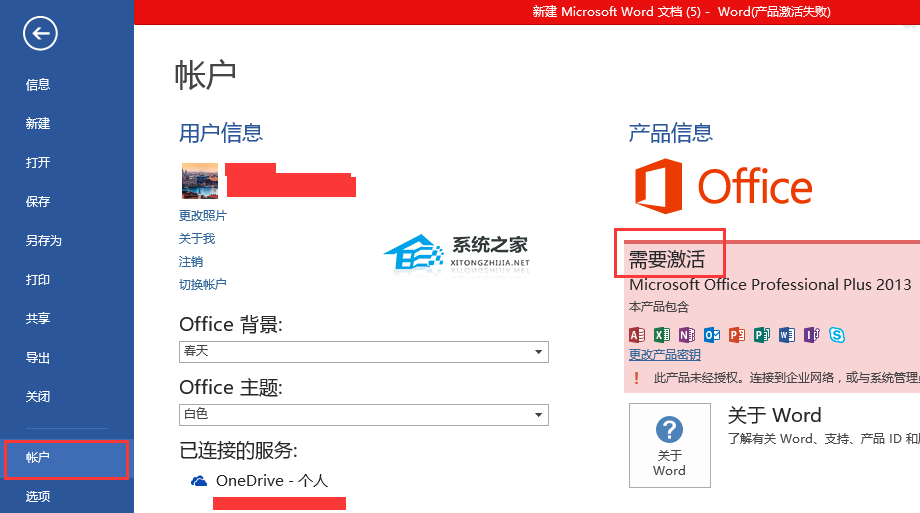
栏 目:office激活
本文地址:https://fushidao.cc/wangzhanyunying/3750.html
您可能感兴趣的文章
- 06-25office2021永久免费激活方法
- 06-25office专业增强版2021激活密钥2023密钥永久激活 万能office2021密钥25位
- 06-25office2021年最新永久有效正版激活密钥免费分享
- 06-25最新office2021/2020激活密钥怎么获取 office激活码分享 附激活工具
- 06-25office激活密钥2021家庭版
- 06-25Office2021激活密钥永久最新分享
- 06-24Word中进行分栏文档设置的操作方法
- 06-24Word中进行文档设置图片形状格式的操作方法
- 06-24Word中2010版进行生成目录的操作方法
- 06-24word2007中设置各个页面页眉为不同样式的操作方法


阅读排行
推荐教程
- 11-30正版office2021永久激活密钥
- 11-25怎么激活office2019最新版?office 2019激活秘钥+激活工具推荐
- 11-22office怎么免费永久激活 office产品密钥永久激活码
- 11-25office2010 产品密钥 永久密钥最新分享
- 11-22Office2016激活密钥专业增强版(神Key)Office2016永久激活密钥[202
- 11-30全新 Office 2013 激活密钥 Office 2013 激活工具推荐
- 11-25正版 office 产品密钥 office 密钥 office2019 永久激活
- 11-22office2020破解版(附永久密钥) 免费完整版
- 11-302023 全新 office 2010 标准版/专业版密钥
- 03-262024最新最新office365激活密钥激活码永久有效






